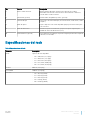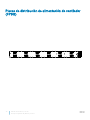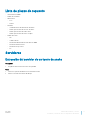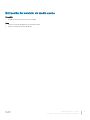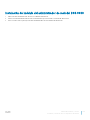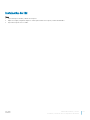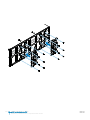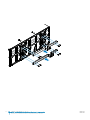Dell EMC DSS 9000R
Modelo reglamentario: B11S Series Series
Tipo reglamentario: B11S001

Notas, precauciónes y advertencias
NOTA: Una NOTA señala información importante que lo ayuda a hacer un mejor uso de su producto.
PRECAUCIÓN: Una PRECAUCIÓN indica un potencial daño al hardware o pérdida de datos y le informa cómo evitar el problema.
ADVERTENCIA: Una señal de ADVERTENCIA indica la posibilidad de sufrir daño a la propiedad, heridas personales o la muerte.
Copyright© 2018 Dell Inc. o sus liales. Todos los derechos reservados. Dell, EMC, y otras marcas comerciales son marcas comerciales de Dell Inc. o de
sus subsidiarias. Otras marcas pueden ser marcas comerciales de sus respectivos propietarios.
2018 - 01
Rev. A00

Contenido
1 Resumen........................................................................................................................................................ 6
Especicaciones del rack...................................................................................................................................................7
2 Descripción general de los accesorios del rack...............................................................................................8
Rellenos para servidor........................................................................................................................................................8
Rellenos para unidad de fuente de alimentación (PSU) (opcionales)........................................................................ 14
Paneles laterales (opcionales)......................................................................................................................................... 15
Soportes para envío..........................................................................................................................................................16
Soportes para PSU...........................................................................................................................................................18
Protectores de bahía de alimentación........................................................................................................................... 20
Protectores de barra conductora....................................................................................................................................21
Rellenos para rack............................................................................................................................................................23
Rellenos para IM............................................................................................................................................................... 27
Ubicación de la etiqueta de servicio del sistema..........................................................................................................28
3 Descripción general del gabinete posterior.................................................................................................. 30
Especicaciones del gabinete posterior........................................................................................................................ 32
Placa de distribución de control de bloques................................................................................................................. 34
Módulos de controladora de bloques (BC)...................................................................................................................36
Placas de distribución de alimentación de ventilador (FPDB)....................................................................................38
Módulos de ventilador.....................................................................................................................................................40
4 Descripción general de la bahía de alimentación........................................................................................... 41
Especicaciones de la bahía de alimentación............................................................................................................... 43
Unidad de bahía de alimentación....................................................................................................................................44
Asignación de la bahía de alimentación................................................................................................................... 44
Vista posterior............................................................................................................................................................ 46
Unidad de fuente de alimentación (PSU)............................................................................................................... 48
Módulo de alimentación con bahía de alimentación (PBPM)...............................................................................50
Módulo de controladora de administración (MC)...................................................................................................51
Módulo de E/S posterior.......................................................................................................................................... 53
Módulo del administrador de rack del DSS 9000.................................................................................................. 55
5 Descripción general de las barras conductoras.............................................................................................57
Barra conductora de nivel de rack................................................................................................................................. 57
Barra conductora superior........................................................................................................................................ 57
Barra conductora intermedia....................................................................................................................................58
Barra conductora inferior...........................................................................................................................................61
Barra conductora de nivel de bloque..............................................................................................................................61
Bloque de barras conductoras transversales de un tercio de ancho................................................................... 62
Bloque de barras conductoras transversales de medio ancho/ancho completo............................................... 63
Barras conductoras de nivel de bahía de alimentación................................................................................................67
Manual de instalación y servicio
Contenido
3

Barra conductora-PB.................................................................................................................................................68
6 Instalación y extracción de los componentes del sistema............................................................................. 70
Instrucciones de seguridad............................................................................................................................................. 70
Herramientas recomendadas..........................................................................................................................................70
Lista de piezas de repuesto............................................................................................................................................. 71
Servidores..........................................................................................................................................................................71
Extracción del servidor de un tercio de ancho........................................................................................................71
Instalación del servidor de un tercio de ancho........................................................................................................73
Extracción del servidor de medio ancho................................................................................................................. 75
Instalación del servidor de medio ancho..................................................................................................................77
Extracción del servidor de ancho completo............................................................................................................79
Instalación del servidor de ancho completo............................................................................................................79
Bandejas de unidades de disco duro (HDD)..................................................................................................................81
Extracción de la bandeja de HDD............................................................................................................................. 81
Instalación de la bandeja de HDD.............................................................................................................................85
Unidades de fuente de alimentación (PSU)................................................................................................................. 90
Extracción de la PSU..................................................................................................................................................91
Instalación de la PSU.................................................................................................................................................93
Módulos de ventilador.....................................................................................................................................................95
Extracción del módulo de ventilador....................................................................................................................... 96
Instalación del módulo de ventilador........................................................................................................................98
Bloques de ventilador.....................................................................................................................................................100
Extracción del bloque del ventilador...................................................................................................................... 100
Instalación del bloque del ventilador.......................................................................................................................102
Placas de distribución de alimentación de ventilador (FPDB).................................................................................. 104
Extracción de la FPDB.............................................................................................................................................105
Instalación de la FPDB............................................................................................................................................. 107
Placa de distribución de control de bloques (BCDB).................................................................................................. 111
Extracción de la BCDB.............................................................................................................................................. 111
Instalación de la BCDB....................................................................................................................................................117
Controladoras de bloques (BC).....................................................................................................................................119
Extracción de la BC...................................................................................................................................................119
Instalación de la BC...................................................................................................................................................121
Controladoras de administración (MC)........................................................................................................................123
Extracción de la MC.................................................................................................................................................123
Instalación de la MC.................................................................................................................................................125
Placa del administrador de rack (RMB) y módulo de infraestructura (IM)............................................................. 127
Extracción del módulo del administrador de rack del DSS 9000........................................................................ 127
Instalación del módulo del administrador de rack del DSS 9000........................................................................129
Extracción del IM.......................................................................................................................................................131
Instalación del IM......................................................................................................................................................133
Módulos de E/S posteriores......................................................................................................................................... 135
Extracción del módulo de E/S posterior................................................................................................................135
Instalación del módulo de E/S posterior................................................................................................................135
Placa de interfaz de alimentación (PIB).......................................................................................................................137
4
Manual de instalación y servicio
Contenido

Extracción de la PIB..................................................................................................................................................137
Instalación de la PIB..................................................................................................................................................147
7 Lista de solución de problemas................................................................................................................... 158
8 Obtención de ayuda....................................................................................................................................160
Cómo ponerse en contacto con Dell............................................................................................................................160
Comentarios sobre la documentación..........................................................................................................................160
Manual de instalación y servicio
Contenido
5

Resumen
El gabinete en rack del DSS 9000 está diseñado para mantener y proteger el servidor, la red y el equipo de almacenamiento de datos.
NOTA: El producto en el momento de envío puede diferir de las siguientes imágenes.
Figura 1. Sistema del DSS 9000
Tabla 1. Características del DSS 9000
No. Función Descripción
1 Rack sin componentes Rack que se monta en el gabinete para el equipo del sistema del DSS 9000.
2 Barra conductora superior Regleta de barra ubicada en la parte superior del rack que conduce
electricidad. Según el diseño del rack, se pueden ensamblar dos tipos
diferentes de barras conductoras superiores. Para obtener más información
sobre las barras conductoras, consulte Barra conductora superior.
3 Gabinete posterior El gabinete posterior alberga doce ventiladores del sistema, una placa de
distribución de control de bloques (BCDB), una controladora de bloques (BC),
una canastilla para ventiladores, una placa de distribución de alimentación de
ventilador (FPDB), y una base del gabinete posterior.
4 Barra conductora intermedia Barra conductora puente ubicada entre las barras conductoras superior e
inferior. Para obtener más información sobre las barras conductoras, consulte
Barra conductora intermedia.
1
6 Manual de instalación y servicio
Resumen

No. Función Descripción
5 Barra conductora inferior Regleta de barra ubicada en la parte inferior del rack que conduce
electricidad. Para obtener más información sobre las barras conductoras,
consulte Barra conductora inferior.
6 Panel lateral (opcional) Panel de relleno del gabinete posterior (opcional).
7 Chasis de bloque Hay tres tipos de chasis de bloque (un tercio de ancho, medio ancho y ancho
completo).
8 Bahía de OpenIT Hay dos dispositivos de switch disponibles para proporcionar las redes para
todo el sistema.
9 Bahía de alimentación Ubicada en la parte frontal del rack, proporciona espacio asignado para
unidades de fuente de alimentación (PSU).
10 Puerta delantera (opcional) Puerta delantera reversible que se puede congurar para abrir de la izquierda
o derecha, con cerradura.
Especicaciones del rack
Tabla 2. Especicaciones del rack
Elemento Descripción
Altura Opciones de rack disponibles:
• 29 U: 1466,4 mm (57,73 pulg.)
• 42 U: 1970,4 mm (77,57 pulg.)
• 44 U: 2071,2 mm (81,54 pulg.)
• 48 U: 2272,8 mm (89,48 pulg.)
• 50 U: 2373,6 mm (93,45 pulg.)
Anchura 600 mm (23,62 pulg.)
Profundidad 1200 mm (47,24 pulg.)
Peso neto
• 29 U: 162,4 kg (358 lb)
• 42 U: 201,4 kg (444 lb)
• 44 U: 207,3 kg (457 lb)
• 48 U: 219,1 kg (483 lb)
• 50 U: 225,0 kg (496 lb)
Manual de instalación y servicio
Resumen
7

Descripción general de los accesorios del rack
El gabinete en rack del DSS 9000 ofrece rellenos para servidor y fuente de alimentación, así como soportes para envío, protectores de barra
conductora y accesorios del panel lateral opcionales.
Temas:
• Rellenos para servidor
• Rellenos para unidad de fuente de alimentación (PSU) (opcionales)
• Paneles laterales (opcionales)
• Soportes para envío
• Soportes para PSU
• Protectores de bahía de alimentación
• Protectores de barra conductora
• Rellenos para rack
• Rellenos para IM
• Ubicación de la etiqueta de servicio del sistema
Rellenos para servidor
A continuación, se enumeran los rellenos para servidor disponibles para el DSS 9000: chasis con rellenos de un tercio de ancho, medio
ancho y ancho completo.
2
8 Manual de instalación y servicio
Descripción general de los accesorios del rack

Figura 2. Relleno para servidor de ancho completo
Manual de instalación y servicio
Descripción general de los accesorios del rack
9

Tabla 3. Características del relleno para servidor de ancho completo
Elemento Descripción
Dimensiones (ancho x largo x alto) 527 mm x 930 mm x 47 mm (20,75 pulg. x 36,61 pulg. x 1,85 pulg.)
10 Manual de instalación y servicio
Descripción general de los accesorios del rack

Figura 3. Relleno para servidor de medio ancho
Manual de instalación y servicio
Descripción general de los accesorios del rack
11

Tabla 4. Características del relleno para servidor de ancho completo
Elemento Descripción
Dimensiones (ancho x largo x alto) 262,2 mm x 930 mm x 47 mm (10,32 pulg. x 36,61 pulg. x 1,85 pulg.)
12 Manual de instalación y servicio
Descripción general de los accesorios del rack

Figura 4. Relleno para servidor de un tercio de ancho
Manual de instalación y servicio
Descripción general de los accesorios del rack
13

Tabla 5. Características del relleno para servidor de ancho completo
Elemento Descripción
Dimensiones (ancho x largo x alto) 174,3 mm x 930 mm x 47 mm (6,86 pulg. x 36,61 pulg. x 1,85 pulg.)
Rellenos para unidad de fuente de alimentación (PSU)
(opcionales)
Figura 5. Unidad de fuente de alimentación de relleno
14 Manual de instalación y servicio
Descripción general de los accesorios del rack

Paneles laterales (opcionales)
Figura 6. Panel de relleno
Manual de instalación y servicio
Descripción general de los accesorios del rack
15

Soportes para envío
Figura 7. Soporte para envío
16
Manual de instalación y servicio
Descripción general de los accesorios del rack

Figura 8. Soporte para envío
Manual de instalación y servicio
Descripción general de los accesorios del rack
17

Soportes para PSU
18 Manual de instalación y servicio
Descripción general de los accesorios del rack

Figura 9. Soporte para PSU
Manual de instalación y servicio
Descripción general de los accesorios del rack
19

Protectores de bahía de alimentación
Figura 10. Protector de bahía de alimentación
20
Manual de instalación y servicio
Descripción general de los accesorios del rack

Protectores de barra conductora
Figura 11. Protector de barra conductora de 0,5 U
Manual de instalación y servicio
Descripción general de los accesorios del rack
21

Figura 12. Protector de barra conductora de 1 U
22
Manual de instalación y servicio
Descripción general de los accesorios del rack

Rellenos para rack
Figura 13. Rellenos para rack de 1 U
Manual de instalación y servicio
Descripción general de los accesorios del rack
23

Figura 14. Rellenos para rack de 2 U
24
Manual de instalación y servicio
Descripción general de los accesorios del rack

Figura 15. Rellenos para rack de 3 U
Manual de instalación y servicio
Descripción general de los accesorios del rack
25

Figura 16. Rellenos para rack de 5 U
26
Manual de instalación y servicio
Descripción general de los accesorios del rack

Rellenos para IM
Figura 17. Rellenos para IM
Manual de instalación y servicio
Descripción general de los accesorios del rack
27

Ubicación de la etiqueta de servicio del sistema
El Código de servicio rápido y el número de la Etiqueta de servicio exclusivos identican su sistema. La información está en una etiqueta
adhesiva en la parte frontal derecha del sistema. Dell utiliza esta información para dirigir las llamadas de asistencia al personal adecuado.
28 Manual de instalación y servicio
Descripción general de los accesorios del rack

Service Tag
BMMYG92
Service Tag
BMMYG92
Service Tag
BMMYG92
Figura 18. Ubicación de la etiqueta de servicio
Manual de instalación y servicio
Descripción general de los accesorios del rack
29

Descripción general del gabinete posterior
Figura 19. Vista con despiece del gabinete posterior
3
30 Manual de instalación y servicio
Descripción general del gabinete posterior

Tabla 6. Características del gabinete posterior
No. Elemento Descripción
1 Placa de distribución de control de
bloques (BCDB)
• 1 x conector PCIe x8
• 4 x conector de zona de ventilador
• 4 x conector PIB
• 1 x RJ45
• 1 x conector de sensor de temperatura
2 Protector de barra conductora de
0,5 U
Cubra para evitar el contacto con la barra conductora.
3 Controladora de bloque (BC) Conectores
• 1 x gold nger PCIe x8
• 1 x RS232
• 1 x JTAG
LED
• 1 x alimentación/estado
• 1 x ID
• 4 x falla de ventilador
Conmutador
• Conmutador de restablecimiento (local)
4 Canastilla para ventiladores Admite hasta doce módulos de ventilador.
• Ancho: 480 mm (18,89 pulg.)
• Longitud: 114,5 mm (4,50 pulg.)
• Altura: 116,0 mm (4,56 pulg.)
5 Módulos de ventilador El módulo de ventilador incluye doce ventiladores.
6 Placa de distribución de alimentación
de ventilador (FPDB)
• 1 x conector 2 x 13
• 1 x conector 2 x 10
• 12 x conector 2 x 4
7 Base del gabinete posterior Admite hasta doce módulos de ventilador.
Temas:
• Especicaciones del gabinete posterior
• Placa de distribución de control de bloques
• Módulos de controladora de bloques (BC)
• Placas de distribución de alimentación de ventilador (FPDB)
• Módulos de ventilador
Manual de instalación y servicio
Descripción general del gabinete posterior
31

Especicaciones del gabinete posterior
Figura 20. Gabinete posterior
32
Manual de instalación y servicio
Descripción general del gabinete posterior

Tabla 7. Gabinete posterior
Elemento Descripción
Gabinete posterior Incluye módulos de ventilador, canastilla para ventiladores, FPDB, BC, BCDB y soportes de
la regleta de enchufes.
Dimensiones (ancho x largo x alto) 480 mm x 114,5 mm x 167 mm (18,9 pulg. x 4,51 pulg. x 6,57 pulg.)
Manual de instalación y servicio
Descripción general del gabinete posterior
33

Placa de distribución de control de bloques
Figura 21. Placa de distribución de control de bloques
34
Manual de instalación y servicio
Descripción general del gabinete posterior

Tabla 8. Placa de distribución de control de bloques
Elemento Descripción
Dimensiones (ancho x largo x alto) 150 mm x 109 mm x 1,5 mm (5,90 pulg. x 4,29 pulg. x 0,06 pulg.), 8 capas
Conector
• 4 x conector de zona de VENTILADOR
• 1 x RJ45
• 4 x conector NPIO
• 1 x conector HTPB
• 1 x conector BC
• 1 x conector UART BCM
Peso neto 78,6 g (2,77 onzas)
Tensión/Corriente de funcionamiento 12 V, corriente de 0,2 A
Denición del LED
Tabla 9. LED
LED Color Estado Descripción
LED (izquierdo) Ámbar Fijo Velocidad de enlace: 100 Mb
Apagado Desconectado
LED (derecho) Verde Parpadeando Acceso a LAN
Manual de instalación y servicio
Descripción general del gabinete posterior
35

Módulos de controladora de bloques (BC)
Figura 22. Módulo de BC
36
Manual de instalación y servicio
Descripción general del gabinete posterior

Tabla 10. Características del módulo de BC
Elemento Descripción
Dimensiones (ancho x largo x alto) 120 mm x 24 mm x 88 mm (4,72 pulg. x 0,94 pulg. x 3,46 pulg.)
Conector
• 1 x gold nger PCIe x8
• 1 x RS232
• 1 x JTAG
Conmutador 1 x restablecimiento de SW (local)
Peso neto 127,2 g (4,49 onzas)
Tensión/Corriente de funcionamiento 3,3 V, corriente de 1 A
Denición del LED
Tabla 11. Denición del LED
LED Color Estado Descripción
Alimentación/Estado Verde Activado Si no hay ningún error
Ámbar Activado Si se produce un error de cualquiera de estos:
(dirección Mac, imagen de ventilador, imagen de
FPGA, Mosfet, enlace de Ethernet, I2C o
conguración de FPGA)
Parpadeando Incompatibilidad de infraestructura
UID Azul Encendido/Apagado/
Parpadeando
Identicación de la ubicación de la placa de BC
Zona de ventilador 1~2 Ámbar Activado Falla de ventilador
Apagado Trabajo normal
Manual de instalación y servicio
Descripción general del gabinete posterior
37

Placas de distribución de alimentación de ventilador
(FPDB)
Figura 23. Placa de distribución de alimentación de ventilador
38
Manual de instalación y servicio
Descripción general del gabinete posterior

Tabla 12. Características de la placa de distribución de alimentación de ventilador
Elemento Descripción
Longitud de la placa 433 mm (17,05 pulg.)
Ancho de la placa 38 mm (1,5 pulg.)
Conector
• 1 x conector (2 x 10)
• 1 x conector (2 x 13)
• 12 x conector (2 x 4)
Peso neto 129,2 g (4,56 onzas)
Tensión/Corriente de funcionamiento 12 V, corriente de 32 A
Manual de instalación y servicio
Descripción general del gabinete posterior
39

Módulos de ventilador
40 Manual de instalación y servicio
Descripción general del gabinete posterior

Descripción general de la bahía de alimentación
Figura 24. Vista con despiece de la bahía de alimentación
4
Manual de instalación y servicio
Descripción general de la bahía de alimentación
41

Tabla 13. Características de bahía de alimentación
No. Elemento Descripción
1 Cubierta superior Cubierta superior para el chasis de la bahía de alimentación.
2 Barra conductora de PB Regleta de barra para conducir electricidad dentro de la bahía de
alimentación.
3 PBPM El módulo de alimentación con bahía de alimentación regula el control de
alimentación para la PSU.
4 Módulo de E/S posterior Cuatro conectores RJ45, un conector 1 x 5, un conector 1 x 6 y un conector
2 x 8.
5 Módulo del administrador de rack del
DSS 9000
Incluye la placa del administrador de rack (RMB) y el módulo de
infraestructura (IM).
La MC y los bloques del IM están conectados a través de una red LAN.
6 Unidad de fuente de alimentación
(PSU)
Diez unidades de fuente de alimentación de intercambio directo.
7 Módulo de controladora de
administración
Supervisión a través de la GbE integrada para proporcionar información de
eventos operativos, estado de alimentación y velocidad de ventilador
bidireccional en tiempo real.
Temas:
• Especicaciones de la bahía de alimentación
• Unidad de bahía de alimentación
42
Manual de instalación y servicio
Descripción general de la bahía de alimentación

Especicaciones de la bahía de alimentación
Figura 25. Bahía de alimentación
Manual de instalación y servicio
Descripción general de la bahía de alimentación
43

Tabla 14. Características de bahía de alimentación
Elemento Descripción
Dimensiones (ancho x largo x alto) 537 mm x 800 mm x 98,6 mm (21,14 pulg. x 31,50 pulg. x 3,88 pulg.)
Salida
• Precisión de CS/ondulación igual que lo especicado en las especicaciones de la PSU
• Regulación estática/regulación dinámica en barra conductora como ubicación de
denición en las especicaciones del PBPM
• Capacidad de encendido/apagado a través del control de PMBus
• Hasta 10 kW (una sola PB con 5 + 5)
• Hasta 18 kW (una sola PB con 9 + 1)
Unidad de bahía de alimentación
El DSS 9000 se benecia de una bahía de alimentación que alberga hasta diez unidades de fuente de alimentación (PSU) de CA totalmente
compatibles con los requisitos operativos del gabinete en rack.
Figura 26. Modelo de 1 MC con bahía de alimentación + 10 PSU (vista frontal)
Tabla 15. Modelo de 1 MC con bahía de alimentación + 10 PSU (vista frontal)
No. Elemento Descripción
1 MC Módulo de una controladora de administración
2 Unidad de fuente de alimentación Diez bahías de unidades de fuente de alimentación de intercambio directo
Asignación de la bahía de alimentación
Al ocupar las bahías de PSU, asegúrese de ocupar primero las bahías 1 a 6 y luego las bahías 7 a 10, según sea necesario. Se requiere un
mínimo de seis unidades de fuente de alimentación para mantener las operaciones con ecacia.
Figura 27. Asignación de la bahía de alimentación
44
Manual de instalación y servicio
Descripción general de la bahía de alimentación

NOTA: Para cumplir con los requisitos de alimentación, se debe instalar un mínimo de seis unidades de fuente de alimentación.
Asegúrese de ocupar primero las bahías de alimentación 1 a 6.
Manual de instalación y servicio
Descripción general de la bahía de alimentación
45

Vista posterior
Figura 28. Descripción general de la bahía de alimentación (vista posterior)
46
Manual de instalación y servicio
Descripción general de la bahía de alimentación

Tabla 16. Descripción general de la bahía de alimentación (vista posterior)
No. Elemento Descripción
1 Módulo de E/S posterior
• Conectores RJ45 (x 4)
• Conectores 1 x 5 (x 1)
• Conectores 1 x 6 (x 1)
• Conectores 2 x 8 (x 1)
2 Panel con cepillo Permite el cableado hacia o desde la parte posterior del gabinete y evita que
ingrese polvo.
3 Protector de barra conductora de 1 U Cubierta para evitar el contacto con la barra conductora y un cortocircuito
eléctrico.
4 Módulo de infraestructura
• Incluye puertos RJ45.
• UID, LED de alimentación/estado.
• Botón de restablecimiento
• IC: MCU, switch Ethernet, ROM de SPI, EEPROM, sensor de TMP y
driver/receptor RS232.
Manual de instalación y servicio
Descripción general de la bahía de alimentación
47

Unidad de fuente de alimentación (PSU)
Figura 29. Unidad de fuente de alimentación (PSU)
48
Manual de instalación y servicio
Descripción general de la bahía de alimentación

Tabla 17. Unidad de fuente de alimentación (PSU)
Elemento Descripción
Temperatura de funcionamiento De 10 °C a 50 °C (de 50 °F a 122 °F)
Denición del LED
Tabla 18. LED
LED Color Estado Descripción
LED de PSU Verde Fijo En buen estado
Ámbar Parpadeando Falla
Apagado Apagado
Especicaciones de PSU
Tabla 19. Especicaciones de PSU
Vatios de la PSU Clase Disipación de calor
(máxima)
Frecuencia Voltaje Corriente de
entrada máxima
2000 W de CA Platinum 675,37 BTU/h 50/60 Hz 100-240 V CA,
autoajustable
11,5 A
NOTA: La disipación de calor se calcula mediante la potencia en vatios del sistema de alimentación.
NOTA: Este sistema ha sido diseñado también para la conexión a sistemas de alimentación de TI con un voltaje entre fases no
superior a 230 V.
Manual de instalación y servicio
Descripción general de la bahía de alimentación
49

Módulo de alimentación con bahía de alimentación (PBPM)
Figura 30. Módulo de alimentación con bahía de alimentación (PBPM)
Tabla 20. Módulo de alimentación con bahía de alimentación (PBPM)
Elemento Descripción
• Admite varias PSU (máx. de 10), cada una de hasta 2000 W
• Admite hasta dos cartuchos de controladoras de administración.
50 Manual de instalación y servicio
Descripción general de la bahía de alimentación

Módulo de controladora de administración (MC)
Figura 31. Controladora de administración
Manual de instalación y servicio
Descripción general de la bahía de alimentación
51

Tabla 21. Controladora de administración
Elemento Descripción
Longitud de la placa 204,1 mm (8,03 pulg.)
Ancho de la placa 82 mm (3,22 pulg.)
Peso neto 79 g (2,78 onzas)
Conector
• 1 x gold nger PCIe x4
• 1 x RJ45
• 1 x RJ45 serie
• 1 x zócalo de SD
• 1 x USB
• 1 x JTAG
• 1 x soporte de batería
Conmutador 1 x botón de encendido
Tensión/Corriente de funcionamiento 12 V, corriente de 1,3 A
Denición del LED
Tabla 22. LED
LED Color Estado Descripción
Puerto LAN
Estado Verde Activado Velocidad de LAN de 1 Gb
Ámbar Activado Velocidad de LAN de 10 Mb/100 Mb
Actividad Verde Parpadeando Acceso a tráco
Alimentación/Estado Verde Activado Encendido
Ámbar Activado Error de encendido
UID Azul Encendido/Apagado/
Parpadeando
Identicación de la ubicación de la placa de MC
Error Verde Activado Si no hay ningún error
Ámbar Parpadeando Incompatibilidad de infraestructura
Activado Enlace entre MC e IM ausente
52 Manual de instalación y servicio
Descripción general de la bahía de alimentación

Módulo de E/S posterior
Figura 32. Módulo de E/S posterior
Manual de instalación y servicio
Descripción general de la bahía de alimentación
53

Tabla 23. Módulo de E/S posterior
Elemento Descripción
Longitud de la placa 105 mm (4,13 pulg.)
Ancho de la placa 40 mm (1,57 pulg.)
Peso neto 62,2 g (2,19 onzas)
Conector
• 4 x conector RJ45
• 1 x conector (1 x 5)
• 1 x conector (1 x 6)
• 1 x conector (2 x 8)
Denición del LED
Tabla 24. LED
LED Color Estado Descripción
Puerto LAN1
Estado Verde Activado Velocidad de LAN de 1 Gb
Ámbar Activado Velocidad de LAN de 10 Mb/100 Mb
Actividad Verde Parpadeando Acceso a tráco
Puerto LAN1
Estado Verde Activado Velocidad de LAN de 10 Mb/100 Mb
Ámbar Activado Velocidad de LAN de 1 Gb
Actividad Verde Parpadeando Acceso a tráco
54 Manual de instalación y servicio
Descripción general de la bahía de alimentación

Módulo del administrador de rack del DSS 9000
Figura 33. Módulo del administrador de rack del DSS 9000
Tabla 25. Características del módulo del administrador de rack del DSS 9000
Elemento Descripción
Longitud de la placa 323,25 mm (12,73 pulg.)
Ancho de la placa 242,3 mm (9,54 pulg.)
Peso neto 1050 g (37,03 onzas)
Conector
• 2 x 8 puertos RJ45
• 1 x 2 puertos RJ45
• 1 x conector de alimentación (2 x 2)
• 1 x USB
• 1 x conector (1 x 5)
• 1 x Micro USB
Conmutador 1 x botón de restablecimiento
Tensión/Corriente de funcionamiento 12 V, corriente de 2 A
Denición de los LED del módulo de infraestructura
Manual de instalación y servicio
Descripción general de la bahía de alimentación
55

Figura 34. Denición del LED
Tabla 26. Denición del LED
Element
o
Puerto LED Color Estado Descripción
1 Administración LED derecho Verde Parpadeando Activo
LED izquierdo Verde Activado Velocidad de enlace: 1 Gb
Amarillo Activado Velocidad de enlace: otros
Apagado Sin enlace
2 Alimentación/
Estado
Verde Activado Sin falla detectada
Ámbar Activado Falla detectada: dirección Mac, I2C
Parpadeando Falla de ventilador o incompatibilidad de
infraestructura
3 UID Azul Encendido/
Apagado/
Parpadeando
Identicación de la ubicación de la placa
de IM
4 Bloque (1-10) LED derecho Verde Parpadeando Activo
LED izquierdo Verde Activado Velocidad de enlace: 1 Gb
Apagado Sin enlace
5 PB (1-4) LED derecho Verde Parpadeando Activo
LED izquierdo Amarillo Activado Velocidad de enlace: 100 Mb
Apagado Velocidad de enlace: 10 Mb o sin enlace
6 Gb (1-4) LED derecho Verde Parpadeando Activo
LED izquierdo Verde Activado Velocidad de enlace: 1 Gb
Amarillo Activado Velocidad de enlace: otra
Apagado Sin enlace
56 Manual de instalación y servicio
Descripción general de la bahía de alimentación

Descripción general de las barras conductoras
El gabinete en rack del DSS 9000 incluye barras conductoras a las siguientes áreas:
• Nivel de rack
• Nivel de bloque
• Nivel de bahía de alimentación
Temas:
• Barra conductora de nivel de rack
• Barra conductora de nivel de bloque
• Barras conductoras de nivel de bahía de alimentación
Barra conductora de nivel de rack
Barra conductora superior
La parte superior del rack incluye dos barras conductoras, una positiva y una negativa. Las barras conductoras se acoplan a las barras
conductoras intermedias para la distribución ascendente de la alimentación del sistema.
Figura 35. Barra conductora superior-P (positivo, rojo)
5
Manual de instalación y servicio
Descripción general de las barras conductoras
57

Figura 36. Barra conductora superior-N (negativo, negro)
Barra conductora intermedia
La parte intermedia del rack incluye dos barras conductoras, una positiva y una negativa. Las barras conductoras se acoplan al bloque de
alimentación y a las barras conductoras superiores para la distribución ascendente de la alimentación del sistema.
58
Manual de instalación y servicio
Descripción general de las barras conductoras

Figura 37. Barra conductora intermedia-P (positivo, rojo)
Manual de instalación y servicio
Descripción general de las barras conductoras
59

Figura 38. Barra conductora intermedia-N (negativo, negro)
60
Manual de instalación y servicio
Descripción general de las barras conductoras

Barra conductora inferior
La parte inferior del rack incluye dos barras conductoras, una positiva y una negativa. Las barras conductoras se acoplan a las barras
conductoras intermedias para la distribución descendente de la alimentación del sistema.
Figura 39. Barra conductora inferior-P (positivo, rojo)
Figura 40. Barra conductora inferior-N (negativo, negro)
Barra conductora de nivel de bloque
Los siguientes tipos de barra conductora son especícos para el bloque de 6 U.
Manual de instalación y servicio
Descripción general de las barras conductoras
61

Bloque de barras conductoras transversales de un tercio de
ancho
Figura 41. Bloque de barras conductoras transversales de un tercio de ancho-P (positivo, rojo)
Tabla 27. Bloque de barras conductoras transversales de un tercio de ancho-P (positivo, rojo)
Elemento Descripción
Longitud 334,4 mm (13,17 pulg.)
Anchura 20 mm (0,79 pulgadas)
Altura 34 mm (1,34 pulg.)
Grosor 4 mm (0,16 pulg.)
Figura 42. Bloque de barras conductoras transversales de un tercio de ancho-N (negativo, negro)
Tabla 28. Bloque de barras conductoras transversales de un tercio de ancho-N (negativo, negro)
Elemento Descripción
Longitud 334,4 mm (13,17 pulg.)
Anchura 20 mm (0,79 pulgadas)
Altura 34 mm (1,34 pulg.)
Grosor 4 mm (0,16 pulg.)
62 Manual de instalación y servicio
Descripción general de las barras conductoras

Bloque de barras conductoras transversales de medio ancho/
ancho completo
Figura 43. Bloque de barras conductoras transversales de medio ancho/ancho completo-P (positivo, rojo)
Manual de instalación y servicio
Descripción general de las barras conductoras
63

Tabla 29. Bloque de barras conductoras transversales de medio ancho/ancho completo-P (positivo, rojo)
Elemento Descripción
Longitud 334,4 mm (13,17 pulg.)
Anchura 20 mm (0,79 pulgadas)
Altura 34 mm (1,34 pulg.)
Grosor 4 mm (0,16 pulg.)
64 Manual de instalación y servicio
Descripción general de las barras conductoras

Figura 44. Bloque de barras conductoras transversales de medio ancho/ancho completo-N (negativo, negro)
Manual de instalación y servicio
Descripción general de las barras conductoras
65

Tabla 30. Bloque de barras conductoras transversales de medio ancho/ancho completo-N (negativo, negro)
Elemento Descripción
Longitud 334,4 mm (13,17 pulg.)
Anchura 20 mm (0,79 pulgadas)
Altura 34 mm (1,34 pulg.)
Grosor 4 mm (0,16 pulg.)
66 Manual de instalación y servicio
Descripción general de las barras conductoras

Barras conductoras de nivel de bahía de alimentación
Figura 45. Barra conductora de nivel de bahía de alimentación
Manual de instalación y servicio
Descripción general de las barras conductoras
67

Barra conductora-PB
Figura 46. Barra conductora-PB-P (positivo, rojo)
68
Manual de instalación y servicio
Descripción general de las barras conductoras

Tabla 31. Barra conductora-PB-P (positivo, rojo)
Elemento Descripción
Longitud 507,7 mm (19,99 pulg.)
Anchura 40 mm (1,57 pulg.)
Altura 58,8 mm (2,31 pulg.)
Grosor 8 mm (0,31 pulg.)
Figura 47. Barra conductora-PB-N (negativo, negro)
Tabla 32. Barra conductora-PB-N (negativo, negro)
Elemento Descripción
Longitud 507,7 mm (19,99 pulg.)
Anchura 40 mm (1,57 pulg.)
Altura 58,8 mm (2,31 pulg.)
Grosor 8 mm (0,31 pulg.)
Manual de instalación y servicio
Descripción general de las barras conductoras
69

Instalación y extracción de los componentes del
sistema
Temas:
• Instrucciones de seguridad
• Herramientas recomendadas
• Lista de piezas de repuesto
• Servidores
• Bandejas de unidades de disco duro (HDD)
• Unidades de fuente de alimentación (PSU)
• Módulos de ventilador
• Bloques de ventilador
• Placas de distribución de alimentación de ventilador (FPDB)
• Placa de distribución de control de bloques (BCDB)
• Instalación de la BCDB
• Controladoras de bloques (BC)
• Controladoras de administración (MC)
• Placa del administrador de rack (RMB) y módulo de infraestructura (IM)
• Módulos de E/S posteriores
• Placa de interfaz de alimentación (PIB)
Instrucciones de seguridad
PRECAUCIÓN
: Muchas de las reparaciones deben ser realizadas únicamente por un técnico de servicio autorizado. El usuario
debe llevar a cabo únicamente las tareas de solución de problemas y las reparaciones sencillas autorizadas en la documentación
del producto o indicadas por el personal de servicio y de asistencia en línea o telefónica. Los daños causados por reparaciones no
autorizadas no están cubiertos por la garantía. Lea y siga las instrucciones de seguridad que se envían con el producto.
Los componentes del sistema y las placas de circuito electrónico pueden resultar dañados por una descarga de electricidad estática.
Manipular sistemas mientras están conectados a una fuente de alimentación puede ser muy peligroso. Para evitar lesiones personales o
daños en el sistema, siga estas pautas:
• Utilice una muñequera de conexión a tierra cuando manipule el interior del chasis del sistema.
• Tome las placas de circuito electrónico únicamente por los bordes y asegúrese de no tocar los componentes de la placa. No doble ni
fuerce la placa de circuito.
• Almacene todos los componentes dentro de un embalaje antiestático hasta que esté preparado para instalarlos.
Herramientas recomendadas
• Destornillador Phillips n.° 2
6
70 Manual de instalación y servicio
Instalación y extracción de los componentes del sistema

Lista de piezas de repuesto
• Sistema del DSS 9000
• Módulo de ventilador
• Alimentación
• PSU
• PBPM
• Mecánica
• Unidad de fuente de alimentación de relleno
• Relleno para servidor de un tercio de ancho
• Relleno para servidor de medio ancho
• Relleno para servidor de ancho completo
• Módulo de PCBA
• MC
• Cubierta de MC
• Módulo del administrador de rack del DSS 9000
• Módulo de infraestructura
• Módulo de E/S posterior
• BC
Servidores
Extracción del servidor de un tercio de ancho
Prerequisito
1 Asegúrese de leer las instrucciones de seguridad.
Pasos
1 Presione los pestillos de liberación en el lado del servidor.
2 Deslice el servidor hacia afuera del bloque.
Manual de instalación y servicio
Instalación y extracción de los componentes del sistema
71

Figura 48. Extracción del servidor de un tercio de ancho
72
Manual de instalación y servicio
Instalación y extracción de los componentes del sistema

Instalación del servidor de un tercio de ancho
1 Alinee el servidor con la bahía e inserte el servidor en el bloque.
2 Deslice el servidor hacia adentro hasta que se asiente por completo en el bloque.
El servidor encaja en su lugar después de que se asienta correctamente.
Manual de instalación y servicio
Instalación y extracción de los componentes del sistema
73

Figura 49. Instalación del servidor de un tercio de ancho
74
Manual de instalación y servicio
Instalación y extracción de los componentes del sistema

Extracción del servidor de medio ancho
Prerequisito
1 Asegúrese de leer las instrucciones de seguridad.
Pasos
1 Presione los pestillos de liberación en el lado del servidor.
2 Deslice el servidor hacia afuera del bloque.
Manual de instalación y servicio
Instalación y extracción de los componentes del sistema
75

Figura 50. Extracción del servidor de medio ancho
76
Manual de instalación y servicio
Instalación y extracción de los componentes del sistema

Instalación del servidor de medio ancho
1 Alinee el servidor con la bahía e inserte el servidor en el bloque.
2 Deslice el servidor hacia adentro hasta que se asiente por completo en el bloque.
El servidor encaja en su lugar después de que se asienta correctamente.
Manual de instalación y servicio
Instalación y extracción de los componentes del sistema
77

Figura 51. Instalación del servidor de medio ancho
78
Manual de instalación y servicio
Instalación y extracción de los componentes del sistema

Extracción del servidor de ancho completo
Prerequisito
Asegúrese de leer las instrucciones de seguridad.
Acerca de esta tarea
Escriba aquí el contexto de su tarea (opcional). Aquí es donde va el contenido introductorio.
Pasos
1 Presione los pestillos de liberación en el lado del servidor.
2 Deslice el servidor hacia afuera del bloque.
Figura 52. Extracción del servidor de ancho completo
Instalación del servidor de ancho completo
1 Alinee el servidor con la bahía e inserte el servidor en el bloque.
2 Deslice el servidor hacia adentro hasta que se asiente por completo en el bloque.
El servidor encaja en su lugar después de que se asienta correctamente.
Manual de instalación y servicio
Instalación y extracción de los componentes del sistema
79

Figura 53. Instalación del servidor de ancho completo
80
Manual de instalación y servicio
Instalación y extracción de los componentes del sistema

Bandejas de unidades de disco duro (HDD)
La bandeja de HDD solo está disponible para servidores JBOD y de ancho completo.
Extracción de la bandeja de HDD
Prerequisito
1 Asegúrese de leer las instrucciones de seguridad.
Pasos
1 Sujete el asa de la bandeja con una mano y utilice el pulgar para empujar el émbolo hacia arriba para liberar la bandeja de HDD.
2 Continúe sosteniendo el émbolo y utilice el asa de la bandeja para tirar de la bandeja hasta extraerla del chasis.
Manual de instalación y servicio
Instalación y extracción de los componentes del sistema
81

Figura 54. Liberación de la bandeja de HDD
82
Manual de instalación y servicio
Instalación y extracción de los componentes del sistema

3 Extraiga la bandeja de HDD del servidor.
Figura 55. Extracción de la bandeja de HDD
4 Extraiga todas las HDD de la bandeja de HDD.
5 Extraiga el tornillo y aoje el tornillo cautivo en el CMA.
Manual de instalación y servicio
Instalación y extracción de los componentes del sistema
83

Figura 56. Liberación del CMA
84
Manual de instalación y servicio
Instalación y extracción de los componentes del sistema

6 Continúe tirando de la bandeja de HDD y extráigala por completo del chasis.
Figura 57. Extracción de la bandeja de HDD del servidor
Instalación de la bandeja de HDD
1 Inserte la bandeja de HDD en la bahía del servidor hasta que la bandeja de HDD libere el émbolo.
Figura 58. Instalación de la bandeja de HDD
2 Alinee el CMA en el servidor asegurándose de que los agujeros de los tornillos en el CMA y el servidor estén alineados.
3 Inserte un tornillo en el CMA y ajústelo para jarlo al servidor.
4 Ajuste el tornillo cautivo en el CMA.
Manual de instalación y servicio
Instalación y extracción de los componentes del sistema
85

Figura 59. Fijación de la bandeja de HDD y el CMA
86
Manual de instalación y servicio
Instalación y extracción de los componentes del sistema

Tabla 33. Material del ensamblaje
Descripción Cantidad Torsión (lb/pulg.)
Tornillo n.° 6-32 1 8 ± 0,5
5 Instale las HDD en la bandeja de HDD.
6 Empuje la bandeja de HDD hacia adentro hasta que se asiente por completo en el chasis.
La bandeja de HDD encaja en su lugar después de que se asienta correctamente.
Manual de instalación y servicio
Instalación y extracción de los componentes del sistema
87

Figura 60. Instalación de la bandeja de HDD
88
Manual de instalación y servicio
Instalación y extracción de los componentes del sistema

7 Instale el servidor de ancho completo. Para obtener más detalles, consulte Instalación del servidor de ancho completo.
Manual de instalación y servicio
Instalación y extracción de los componentes del sistema
89

Unidades de fuente de alimentación (PSU)
90 Manual de instalación y servicio
Instalación y extracción de los componentes del sistema

Extracción de la PSU
Prerequisito
1 Asegúrese de leer las instrucciones de seguridad.
Pasos
1 Presione el pestillo de liberación de la PSU.
2 Extraiga la PSU de la bahía de alimentación.
Manual de instalación y servicio
Instalación y extracción de los componentes del sistema
91

Figura 61. Extracción de la PSU
92
Manual de instalación y servicio
Instalación y extracción de los componentes del sistema

Instalación de la PSU
1 Alinee la PSU con la bahía. Asegúrese de que los conectores estén colocados de forma correcta antes de deslizar la PSU en la bahía.
2 Inserte la PSU en la bahía de alimentación y presiónela hasta que se asiente adecuadamente.
La PSU está ja cuando el pestillo de liberación encaja en su lugar.
Manual de instalación y servicio
Instalación y extracción de los componentes del sistema
93

Figura 62. Instalación de la PSU
94
Manual de instalación y servicio
Instalación y extracción de los componentes del sistema

Módulos de ventilador
Manual de instalación y servicio
Instalación y extracción de los componentes del sistema
95

Extracción del módulo de ventilador
Prerequisito
PRECAUCIÓN: Para evitar que se produzcan daños en el sistema, extraiga solo un módulo de ventilador a la vez.
1 Asegúrese de leer las instrucciones de seguridad.
Pasos
1 Mantenga presionado hacia arriba el pestillo de liberación del módulo de ventilador.
2 Tire del módulo de ventilador.
3 Extraiga el módulo de ventilador de la canastilla para ventiladores.
96 Manual de instalación y servicio
Instalación y extracción de los componentes del sistema

Figura 63. Extracción del módulo de ventilador
Manual de instalación y servicio
Instalación y extracción de los componentes del sistema
97

Instalación del módulo de ventilador
1 Alinee el módulo de ventilador con la canastilla para ventiladores, asegurándose de que los conectores estén alineados.
2 Inserte el módulo de ventilador en la canastilla para ventiladores.
El módulo de ventilador encaja en la canastilla para ventiladores.
98 Manual de instalación y servicio
Instalación y extracción de los componentes del sistema

Figura 64. Instalación del módulo de ventilador
Manual de instalación y servicio
Instalación y extracción de los componentes del sistema
99

Bloques de ventilador
Extracción del bloque del ventilador
Prerequisito
1 Asegúrese de leer las instrucciones de seguridad.
Pasos
1 Aoje los tornillos de mariposa.
2 Extraiga el bloque del ventilador.
100 Manual de instalación y servicio
Instalación y extracción de los componentes del sistema

Figura 65. Extracción del bloque del ventilador
Manual de instalación y servicio
Instalación y extracción de los componentes del sistema
101

Instalación del bloque del ventilador
1 Alinee el bloque del ventilador con la FPDB.
2 Inserte el bloque del ventilador en la FPDB hasta que las ranuras estén completamente insertadas en los conectores.
3 Ajuste los tornillos de mariposa para jar el bloque del ventilador.
102 Manual de instalación y servicio
Instalación y extracción de los componentes del sistema

Figura 66. Instalación del bloque del ventilador
Manual de instalación y servicio
Instalación y extracción de los componentes del sistema
103

Placas de distribución de alimentación de ventilador
(FPDB)
Figura 67. Placa de distribución de alimentación de ventilador
104
Manual de instalación y servicio
Instalación y extracción de los componentes del sistema

Tabla 34. Características de la placa de distribución de alimentación de ventilador
Elemento Descripción
Longitud de la placa 433 mm (17,05 pulg.)
Ancho de la placa 38 mm (1,5 pulg.)
Conector
• 1 x conector (2 x 10)
• 1 x conector (2 x 13)
• 12 x conector (2 x 4)
Peso neto 129,2 g (4,56 onzas)
Tensión/Corriente de funcionamiento 12 V, corriente de 32 A
Extracción de la FPDB
Prerrequisitos
1 Asegúrese de leer las instrucciones de seguridad.
2 Extraiga el bloque del ventilador.
Pasos
1 Desconecte los cables del seguro para cables.
2 Desconecte los cables.
Manual de instalación y servicio
Instalación y extracción de los componentes del sistema
105

Figura 68. Desconexión de los cables de la FPDB
106
Manual de instalación y servicio
Instalación y extracción de los componentes del sistema

3 Extraiga los tornillos que jan la FPDB.
4 Extraiga la FPDB.
Figura 69. Extracción de la FPDB
Instalación de la FPDB
1 Alinee la FPDB con el soporte de la placa de ventilador e instálela. Asegúrese de que los conectores estén orientados hacia afuera,
como puede verse en la siguiente imagen.
2 Fije la FPDB con los tornillos.
Figura 70. Instalación de la FPDB
Tabla 35. Material del ensamblaje
Descripción Cantidad Torsión (lb/pulg.)
A: 6-32_STEP 2 8 ± 0,5
B: 6-32_4-5_SCREW 2 8 ± 0,5
3 Alinee los ganchos del ensamblaje de la FPDB con las ranuras de la base del gabinete posterior.
4 Deslice el ensamblaje de la FPDB para instalarlo.
5 Fije el ensamblaje de la FPDB con los tornillos.
Manual de instalación y servicio
Instalación y extracción de los componentes del sistema
107

Figura 71. Instalación del ensamblaje de la FPDB
108
Manual de instalación y servicio
Instalación y extracción de los componentes del sistema

Elemento Descripción
A Ganchos del soporte
B Tornillos de la placa del ventilador a barra conductora a través de separadores de cobre
6 Conecte los cables.
7 Fije los cables con el seguro para cables.
Manual de instalación y servicio
Instalación y extracción de los componentes del sistema
109

Figura 72. Fijación de los cables con un seguro para cables
110
Manual de instalación y servicio
Instalación y extracción de los componentes del sistema

Placa de distribución de control de bloques (BCDB)
Extracción de la BCDB
Prerrequisitos
1 Asegúrese de leer las instrucciones de seguridad.
2 Extraiga la controladora de bloques (BC).
3 Extraiga el bloque del ventilador.
Pasos
1 Desconecte los cables de la BCDB. No desconecte el cable de HTPB en este momento.
Manual de instalación y servicio
Instalación y extracción de los componentes del sistema
111

Figura 73. Desconexión de los cables de una BCDB
112
Manual de instalación y servicio
Instalación y extracción de los componentes del sistema

Elemento Descripción
A Conector del cable de HTPB
2 Ubique el tornillo que ja la BCDB al gabinete posterior y extráigalo.
3 Deslice la BCDB hacia arriba para desenganchar los postes del gabinete posterior.
Manual de instalación y servicio
Instalación y extracción de los componentes del sistema
113

Figura 74. Desenganche de la BCDB
114
Manual de instalación y servicio
Instalación y extracción de los componentes del sistema

4 Gire la parte frontal de la BCDB hasta que salga del gabinete posterior. Asegúrese de que la BCDB no entre en contacto con la FPDB
para evitar que se produzcan daños accidentales en cualquiera de los componentes.
5 Una vez que haya salido, deslice la BCDB hacia afuera hasta que el cable de HTPB esté accesible. No extraiga la BCDB por completo
en este momento.
6 Extraiga la BCDB de la canastilla del gabinete posterior.
7 Desconecte el cable de HTPB de la BCDB.
Manual de instalación y servicio
Instalación y extracción de los componentes del sistema
115

Figura 75. Desconexión de un cable de la HTPB y extracción de una BCDB
116
Manual de instalación y servicio
Instalación y extracción de los componentes del sistema

Instalación de la BCDB
1 Coloque la BCDB de manera que los conectores de los cables miren hacia la FPDB.
2 Ubique el conector de la HTPB situado en la parte inferior izquierda de la BCDB y conecte el cable de la HTPB.
3 Incline la parte posterior de la BCDB para que se pueda insertar detrás de la FPDB hasta que se asiente en la canastilla del gabinete
posterior. En el transcurso de la instalación, asegúrese de que la BCDB no entre en contacto con el ensamblaje de la FPDB para evitar
que se produzcan daños en cualquiera de los componentes.
4 Gire la parte frontal de la BCDB hacia el gabinete posterior. Asegúrese de que los oricios en la BCDB estén alineados con los postes
en la canastilla del gabinete posterior.
Figura 76. Conexión de un cable de la HTPB e instalación de una BCDB
Un conector de cable de HTPB
5 Una vez que la BCDB esté asentada en la canastilla del gabinete posterior, deslícela hacia abajo para enganchar los postes a través de
los oricios. Los tres postes deben estar visibles a través de los oricios para garantizar que la BCDB esté bien asentada.
6 Fije la BCDB con el tornillo.
Manual de instalación y servicio
Instalación y extracción de los componentes del sistema
117

Figura 77. Enganche de la BCDB en la canastilla del gabinete posterior
7 Conecte los cables a los conectores de la BCDB.
118
Manual de instalación y servicio
Instalación y extracción de los componentes del sistema

Figura 78. Conexión de los cables de la BCDB
Controladoras de bloques (BC)
Extracción de la BC
Prerequisito
1 Asegúrese de leer las instrucciones de seguridad.
Pasos
1 Aoje los tornillos cautivos de la BC.
2 Extraiga la BC de la canastilla.
Manual de instalación y servicio
Instalación y extracción de los componentes del sistema
119

Figura 79. Extracción de la BC
120
Manual de instalación y servicio
Instalación y extracción de los componentes del sistema

Instalación de la BC
1 Alinee el conector en la BC con la bahía en la canastilla.
2 Deslice la BC en el gabinete posterior hasta que esté nivelada con la bahía.
3 Ajuste los tornillos cautivos para jar el módulo al gabinete posterior.
Manual de instalación y servicio
Instalación y extracción de los componentes del sistema
121

Figura 80. Instalación de la BC
122
Manual de instalación y servicio
Instalación y extracción de los componentes del sistema

Controladoras de administración (MC)
Extracción de la MC
Prerequisito
1 Asegúrese de leer las instrucciones de seguridad.
Pasos
1 Presione el pestillo de liberación de la MC.
2 Extraiga la MC de la bahía de alimentación.
Manual de instalación y servicio
Instalación y extracción de los componentes del sistema
123

Figura 81. Extracción de la MC
124
Manual de instalación y servicio
Instalación y extracción de los componentes del sistema

Instalación de la MC
1 Alinee la MC con la bahía. Asegúrese de que el conector esté colocado de forma correcta antes de insertar la MC en la bahía.
2 Inserte la MC en la bahía y deslícela hasta que esté nivelada con la bahía.
Manual de instalación y servicio
Instalación y extracción de los componentes del sistema
125

Figura 82. Instalación de la MC
126
Manual de instalación y servicio
Instalación y extracción de los componentes del sistema

Placa del administrador de rack (RMB) y módulo de
infraestructura (IM)
Extracción del módulo del administrador de rack del DSS 9000
Prerequisito
1 Asegúrese de leer las instrucciones de seguridad.
Pasos
1 Aoje los tornillos cautivos que jan el módulo del administrador de rack a la bahía de alimentación.
2 Sujete el módulo del administrador de rack y deslícelo hacia afuera de la bahía de alimentación.
Manual de instalación y servicio
Instalación y extracción de los componentes del sistema
127

Figura 83. Extracción del módulo del administrador de rack del DSS 9000
128
Manual de instalación y servicio
Instalación y extracción de los componentes del sistema

Instalación del módulo del administrador de rack del DSS 9000
1 Alinee el módulo del administrador de rack con la bahía de alimentación.
2 Deslice el módulo del administrador de rack en la bahía hasta que esté nivelado con la bahía de alimentación.
3 Gire los tornillos cautivos para jar el módulo del administrador de rack a la bahía de alimentación.
Manual de instalación y servicio
Instalación y extracción de los componentes del sistema
129

Figura 84. Instalación del módulo del administrador de rack del DSS 9000
130
Manual de instalación y servicio
Instalación y extracción de los componentes del sistema

Extracción del IM
Prerrequisitos
1 Asegúrese de leer las instrucciones de seguridad.
2 Extraiga el módulo del administrador de rack de la bahía de alimentación. Consulte Extracción del módulo del administrador de rack del
DSS 9000.
Pasos
1 Extraiga los tornillos que jan el IM al soporte.
2 Mantenga el IM por los bordes y levántelo para separarlo del soporte.
Manual de instalación y servicio
Instalación y extracción de los componentes del sistema
131

Figura 85. Separación del IM del soporte
132
Manual de instalación y servicio
Instalación y extracción de los componentes del sistema

Instalación del IM
Pasos
1 Sujete el IM por los bordes y alineelo en el soporte.
2 Bájelo en su lugar y asegúrese de que los oricios para tornillos en el soporte y el IM estén alineados.
3 Fije el IM al soporte con los tornillos.
Manual de instalación y servicio
Instalación y extracción de los componentes del sistema
133

Figura 86. Ensamblaje del IM y el soporte
134
Manual de instalación y servicio
Instalación y extracción de los componentes del sistema

Siguiente paso
1 Instale el módulo del administrador de rack.
Módulos de E/S posteriores
Extracción del módulo de E/S posterior
Prerequisito
Asegúrese de leer las instrucciones de seguridad.
Pasos
1 Extraiga los tornillos del módulo de E/S posterior.
2 Extraiga el módulo de E/S posterior de la bahía de alimentación.
Figura 87. Extracción del módulo de E/S posterior
Instalación del módulo de E/S posterior
1 Inserte el módulo de E/S posterior en la bahía de alimentación.
2 Fije el módulo de E/S posterior a la bahía de alimentación con los tornillos.
Manual de instalación y servicio
Instalación y extracción de los componentes del sistema
135

Figura 88. Instalación del módulo de E/S posterior
136
Manual de instalación y servicio
Instalación y extracción de los componentes del sistema

Tabla 36. Material del ensamblaje
Descripción Cantidad Torsión (lb/pulg.)
Tornillo n.° 6-32 2 8 ± 0,5
Placa de interfaz de alimentación (PIB)
Extracción de la PIB
Prerequisito
1 Asegúrese de leer las instrucciones de seguridad.
Acerca de esta tarea
PRECAUCIÓN: Muchas de las reparaciones deben ser realizadas únicamente por un técnico de servicio autorizado. El usuario
debe llevar a cabo únicamente las tareas de solución de problemas y las reparaciones sencillas autorizadas en la documentación
del producto o indicadas por el personal de servicio y de asistencia en línea o telefónica. Los daños causados por reparaciones no
autorizadas no están cubiertos por la garantía. Lea y siga las instrucciones de seguridad que se incluyen con el producto.
Antes de intentar reparar cualquier pieza de la placa de interfaz de alimentación (PIB), asegúrese de que la fuente de alimentación esté
apagada y los cables de alimentación estén desconectados.
No es necesario extraer la cubierta de la PIB. El siguiente procedimiento se proporciona como información de referencia solamente.
Pasos
1 Asegúrese de que el sistema esté apagado. Inicie sesión en la interfaz. Se mostrará la interfaz de línea de comandos (CLI).
2 Cambie las ubicaciones de directorio al directorio especicado como se muestra en la siguiente imagen.
3 Escriba el comando Stop para apagar el sistema. El proceso de apagado se completa en 2 minutos.
Manual de instalación y servicio
Instalación y extracción de los componentes del sistema
137

/DEVICEHANAGER/RACK1/BLOCK1/BC-> cd ..
/DEVICEHANAGER/RACK1/BLOCK1-> cd ..
/DEVICEHANAGER/RACK1/->
/DEVICEHANAGER/RACK1/->
/DEVICEHANAGER/RACK1/->
/DEVICEHANAGER/RACK1/->
/DEVICEHANAGER/RACK1/->
/DEVICEHANAGER/RACK1/->
/DEVICEHANAGER/RACK1/-> stop
Figura 89. Apagado del sistema
138
Manual de instalación y servicio
Instalación y extracción de los componentes del sistema

4 Después de que el sistema se haya apagado por completo, desconecte los respectivos tomacorrientes antes de continuar.
5 Extraiga los módulos del servidor del chasis del bloque. Para obtener más detalles, consulte Servidores.
6 Extraiga los tornillos de jación de las orejas del chasis.
7 Extraiga los tornillos de jación de las barras conductoras transversales y las barras conductoras principales.
Manual de instalación y servicio
Instalación y extracción de los componentes del sistema
139

Figura 90. Extracción de los tornillos de las barras conductoras
140
Manual de instalación y servicio
Instalación y extracción de los componentes del sistema

8 El chasis del bloque ya no está jado al gabinete del rack.
Manual de instalación y servicio
Instalación y extracción de los componentes del sistema
141

Figura 91. Extracción del chasis del bloque del gabinete del rack
142
Manual de instalación y servicio
Instalación y extracción de los componentes del sistema

9 Extraiga el chasis del bloque del gabinete del rack y colóquelo en una supercie de trabajo limpia.
10 Ubique la parte posterior del chasis del bloque. Las barras conductoras transversales (x2) y las PIB (x2) son visibles desde la vista
posterior.
11 Extraiga los tornillos que jan la barra conductora transversal al chasis.
12 Extraiga las barras conductoras y colóquelas en una supercie limpia.
Manual de instalación y servicio
Instalación y extracción de los componentes del sistema
143

Figura 92. Extracción de las barras conductoras transversales
144
Manual de instalación y servicio
Instalación y extracción de los componentes del sistema

13 Extraiga los tornillos que jan las PIB al chasis.
14 Extraiga las PIB y colóquelas en una supercie limpia.
Manual de instalación y servicio
Instalación y extracción de los componentes del sistema
145

Figura 93. Extracción de las PIB
146
Manual de instalación y servicio
Instalación y extracción de los componentes del sistema

Instalación de la PIB
Acerca de esta tarea
PRECAUCIÓN: Muchas de las reparaciones deben ser realizadas únicamente por un técnico de servicio autorizado. El usuario
debe llevar a cabo únicamente las tareas de solución de problemas y las reparaciones sencillas autorizadas en la documentación
del producto o indicadas por el personal de servicio y de asistencia en línea o telefónica. Los daños causados por reparaciones no
autorizadas no están cubiertos por la garantía. Lea y siga las instrucciones de seguridad que se incluyen con el producto.
Antes de intentar reparar cualquier pieza de la placa de interfaz de alimentación (PIB), asegúrese de que la fuente de alimentación esté
apagada y los cables de alimentación estén desconectados.
El siguiente procedimiento se proporciona como información de referencia solamente.
Pasos
1 Asegúrese de que el sistema esté apagado antes de continuar.
Si el sistema no se apaga, haga lo siguiente:
a Inicie sesión en la interfaz. Se mostrará la CLI.
b Cambie las ubicaciones de directorio al directorio especicado como se muestra en la siguiente imagen.
c Escriba el comando Stop para apagar el sistema. El proceso de apagado se completa en 2 minutos.
Manual de instalación y servicio
Instalación y extracción de los componentes del sistema
147

/DEVICEHANAGER/RACK1/BLOCK1/BC-> cd ..
/DEVICEHANAGER/RACK1/BLOCK1-> cd ..
/DEVICEHANAGER/RACK1/->
/DEVICEHANAGER/RACK1/->
/DEVICEHANAGER/RACK1/->
/DEVICEHANAGER/RACK1/->
/DEVICEHANAGER/RACK1/->
/DEVICEHANAGER/RACK1/->
/DEVICEHANAGER/RACK1/-> stop
Figura 94. Apagado del sistema
148
Manual de instalación y servicio
Instalación y extracción de los componentes del sistema

Después de que el sistema se haya apagado por completo, desconecte los respectivos tomacorrientes antes de continuar.
2 Ubique la parte posterior del chasis del bloque.
3 Extraiga las nuevas PIB de su embalaje e inspeccione en busca de daños.
4 Alinee las PIB en cada ubicación correspondiente (consulte la siguiente imagen para obtener más detalles) y colóquelas en el chasis del
bloque.
5 Fije las PIB al chasis con los tornillos proporcionados.
Manual de instalación y servicio
Instalación y extracción de los componentes del sistema
149

Figura 95. Instalación de las PIB
150
Manual de instalación y servicio
Instalación y extracción de los componentes del sistema

Tabla 37. Material del ensamblaje
Descripción Cantidad Torsión (lb/pulg.)
Tornillo n.° 6-32 12 8 ± 0,5
6 Alinee la barra conductora transversal superior (positivo, rojo) con las PIB. Asegúrese de que los oricios de la barra conductora
transversal estén alineados con los oricios de las PIB.
7 Fije la barra conductora transversal y las PIB al chasis con los tornillos proporcionados.
8 Repita el procedimiento la barra conductora transversal inferior (negativo, negro).
Manual de instalación y servicio
Instalación y extracción de los componentes del sistema
151

Figura 96. Instalación de las barras conductoras transversales
152
Manual de instalación y servicio
Instalación y extracción de los componentes del sistema

Tabla 38. Material del ensamblaje
Descripción Cantidad Torsión (lb/pulg.)
Tornillo M4 8 8 ± 0,5
9 Alinee el chasis del bloque con el gabinete del rack y deslícelo en su lugar hasta que las orejas de jación estén alineadas con los postes
del rack.
10 Fije el chasis del bloque a los postes con los tornillos proporcionados.
Manual de instalación y servicio
Instalación y extracción de los componentes del sistema
153

Figura 97. Instalación del chasis del bloque en el gabinete del rack
154
Manual de instalación y servicio
Instalación y extracción de los componentes del sistema

Tabla 39. Material del ensamblaje
Descripción Cantidad Torsión (lb/pulg.)
Tornillo M5 4 18 ± 1
11 Instale los módulos del servidor en el chasis del bloque. Para obtener más detalles, consulte Servidores.
12 Fije las barras conductoras transversales y las barras conductoras principales con los tornillos proporcionados.
Manual de instalación y servicio
Instalación y extracción de los componentes del sistema
155

Figura 98. Fijación de las barras conductoras
156
Manual de instalación y servicio
Instalación y extracción de los componentes del sistema

Tabla 40. Material del ensamblaje
Descripción Cantidad Torsión (lb/pulg.)
Tornillo M5 4 16 ± 1
Manual de instalación y servicio
Instalación y extracción de los componentes del sistema
157

Lista de solución de problemas
Tabla 41. Lista de solución de problemas
Descripción del
problema
Evento de activación del LED
ámbar (MC/IM/BC)
Causa raíz Pasos para la solución de
problemas
Falla de ventilador
(Sigue 100 % funcional).
1 Compruebe la HTPB.
2 Compruebe la versión de
FW G5.5 en IM/MC/BC.
3 Compruebe el comando
"llcDebug".
LED de alimentación de
BC ámbar
• Para falla de comunicación de
I2C y MOSFET; la BC vuelca el
registro de EEPROM.
• Para error de conguración de
FPGA; la BC puede reiniciarse
una y otra vez.
1 Dirección MAC incorrecta o
faltante.
2 Enlace de Ethernet
desactivado.
3 Archivo de tabla de ventilador
incorrecto.
4 Imagen de FPGA incorrecta.
5 Error de conguración de
FPGA.
6 Falla de Mosfet.
7 Falla de comunicación de I2C.
1 Asegúrese de que la tabla de
ventilador y la imagen de
FPGA sean correctas.
2 Asegúrese de que la conexión
LAN funcione correctamente.
3 Asegúrese de que la dirección
MAC esté presente y sea
correcta.
4 Asegúrese de que no haya
daños en el HW.
LED de falla de zona de
ventilador 1 ámbar
• Si el ventilador 1 falla, la BC
pasará a la tabla de
ventilador C.
• Si el ventilador 2 falla, la BC
pasará a la tabla de ventilador D
y el ventilador girará al 100 %
de PWM.
1 o más ventiladores han pasado a
estar ausentes en el grupo de la
izquierda de 6 ventiladores
(ventilador n.° 1~6).
Asegúrese de que todos los
ventiladores estén insertados en la
pared de ventiladores
correctamente.
LED de falla de zona de
ventilador 2 ámbar
• Si el ventilador 1 falla, la BC
pasará a la tabla de
ventilador C.
• Si el ventilador 2 falla, la BC
pasará a la tabla de ventilador D
y el ventilador girará al 100 %
de PWM.
1 o más ventiladores han pasado a
estar ausentes en el grupo de la
derecha de 6 ventiladores
(ventilador n.° 7~12).
Asegúrese de que todos los
ventiladores estén insertados en la
pared de ventiladores
correctamente.
LED de estado de IM
ámbar
1 Dirección MAC incorrecta o
faltante.
2 Falla de comunicación de I2C.
1 Establezca la dirección MAC
utilizando el comando
llcDebug si falta o es
incorrecta.
2 Asegúrese de que no haya
daños en el HW.
LED de estado de BC
ámbar parpadeante
El LED parpadeará en intervalos de
1 s y la propiedad
Diferente propiedad de
infraestructura entre BC y MC
(G5/G5.5).
Asegúrese de que tanto BC como
MC tengan la misma propiedad de
infraestructura.
7
158 Manual de instalación y servicio
Lista de solución de problemas

Descripción del
problema
Evento de activación del LED
ámbar (MC/IM/BC)
Causa raíz Pasos para la solución de
problemas
"LastUpgradeStatus" en el objetivo
de la BC mostrará CFGERROR.
LED de estado de IM
ámbar parpadeante
El LED parpadeará en intervalos de
1 s y la propiedad
"LastUpgradeStatus" en el objetivo
del IM mostrará CFGERROR.
Diferente propiedad de
infraestructura entre IM y MC (G5/
G5.5).
Asegúrese de que tanto IM como
MC tengan la misma propiedad de
infraestructura.
LED de error de MC
ámbar parpadeante
El LED parpadeará en intervalos de
1 s y la propiedad
"LastUpgradeStatus" en el objetivo
del rack mostrará CFGERROR.
Diferente propiedad de
infraestructura entre IM, MC y BC
(G5/G5.5).
Asegúrese de que IM, MC y BC
tengan la misma propiedad de
infraestructura.
LED de error de MC
ámbar
La MC volcará el registro en el
archivo llcEvent.log.
El enlace de Ethernet al IM está
desactivado.
Asegúrese de que la conexión LAN
funcione correctamente.
LED de estado de PSU
ámbar
La MC enviará un mapa de bits de
falla de la PSU a iDRAC a través de
la BC y la MC mostrará el estado
de error de la PSU en la CLI de MC
en el objetivo de la PSU.
Falla de PSU. OCP, OVP, OTP.
Falla de actualización de
FW G5.5
BC/IM enviará el estado de falla a
la MC y la MC volcará el registro
llcEvents (BC/IM no encenderá el
LED ámbar).
Alguna imagen es incorrecta
(encabezado/suma de
comprobación) o se debe actualizar
la imagen de G5 a G5.5.
Llame al servicio de asistencia de
Dell. Pregunte si el FW se ha
lanzado ocialmente.
Algunos servidores no
pueden iniciarse
después que se
enciende el rack.
Restablezca el servidor.
Manual de instalación y servicio
Lista de solución de problemas
159

Obtención de ayuda
Cómo ponerse en contacto con Dell
Acerca de esta tarea
Dell proporciona varias opciones de servicio y asistencia en línea y por teléfono. Si no dispone de una conexión a Internet activa, puede
encontrar información de contacto en la factura de compra, en el comprobante de entrega o en el catálogo de productos de Dell. La
disponibilidad varía según el país y el producto y es posible que algunos de los servicios no estén disponibles en su área. Si desea ponerse en
contacto con Dell para tratar asuntos relacionados con las ventas, la asistencia técnica o el servicio al cliente:
Pasos
1 Vaya a http://Dell.com/support.
2 Seleccione su país del menú desplegable en la esquina inferior derecha de la página.
3 Para obtener asistencia personalizada:
a Introduzca la etiqueta de servicio del sistema en el campo Enter your Service Tag (Introducir etiqueta de servicio).
b Haga clic en Enviar.
Aparece la página de asistencia que muestra las diferentes categorías de asistencia.
4 Para obtener asistencia general:
a Seleccione la categoría del producto.
b Seleccione el segmento del producto.
c Seleccione el producto.
Aparece la página de asistencia que muestra las diferentes categorías de asistencia.
5 Para obtener detalles de contacto de Dell Global Technical Support:
a Haga clic en Global Technical Support (Contactar con el servicio de asistencia técnica).
b La página Contact Technical Support (Contactar con el servicio de asistencia técnica) se muestra con detalles para llamar a,
hablar por chat con, o enviar correos electrónicos al equipo de Dell Global Technical Support.
Comentarios sobre la documentación
Puede clasicar la documentación o escribir sus comentarios en cualquiera de nuestras páginas de documentación de Dell y, a continuación,
hacer clic en Send Feedback (Enviar comentarios) para enviar sus comentarios.
8
160 Manual de instalación y servicio
Obtención de ayuda
-
 1
1
-
 2
2
-
 3
3
-
 4
4
-
 5
5
-
 6
6
-
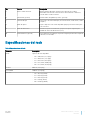 7
7
-
 8
8
-
 9
9
-
 10
10
-
 11
11
-
 12
12
-
 13
13
-
 14
14
-
 15
15
-
 16
16
-
 17
17
-
 18
18
-
 19
19
-
 20
20
-
 21
21
-
 22
22
-
 23
23
-
 24
24
-
 25
25
-
 26
26
-
 27
27
-
 28
28
-
 29
29
-
 30
30
-
 31
31
-
 32
32
-
 33
33
-
 34
34
-
 35
35
-
 36
36
-
 37
37
-
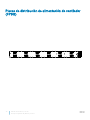 38
38
-
 39
39
-
 40
40
-
 41
41
-
 42
42
-
 43
43
-
 44
44
-
 45
45
-
 46
46
-
 47
47
-
 48
48
-
 49
49
-
 50
50
-
 51
51
-
 52
52
-
 53
53
-
 54
54
-
 55
55
-
 56
56
-
 57
57
-
 58
58
-
 59
59
-
 60
60
-
 61
61
-
 62
62
-
 63
63
-
 64
64
-
 65
65
-
 66
66
-
 67
67
-
 68
68
-
 69
69
-
 70
70
-
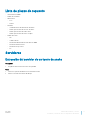 71
71
-
 72
72
-
 73
73
-
 74
74
-
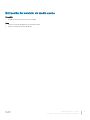 75
75
-
 76
76
-
 77
77
-
 78
78
-
 79
79
-
 80
80
-
 81
81
-
 82
82
-
 83
83
-
 84
84
-
 85
85
-
 86
86
-
 87
87
-
 88
88
-
 89
89
-
 90
90
-
 91
91
-
 92
92
-
 93
93
-
 94
94
-
 95
95
-
 96
96
-
 97
97
-
 98
98
-
 99
99
-
 100
100
-
 101
101
-
 102
102
-
 103
103
-
 104
104
-
 105
105
-
 106
106
-
 107
107
-
 108
108
-
 109
109
-
 110
110
-
 111
111
-
 112
112
-
 113
113
-
 114
114
-
 115
115
-
 116
116
-
 117
117
-
 118
118
-
 119
119
-
 120
120
-
 121
121
-
 122
122
-
 123
123
-
 124
124
-
 125
125
-
 126
126
-
 127
127
-
 128
128
-
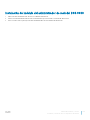 129
129
-
 130
130
-
 131
131
-
 132
132
-
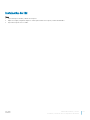 133
133
-
 134
134
-
 135
135
-
 136
136
-
 137
137
-
 138
138
-
 139
139
-
 140
140
-
 141
141
-
 142
142
-
 143
143
-
 144
144
-
 145
145
-
 146
146
-
 147
147
-
 148
148
-
 149
149
-
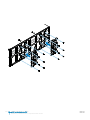 150
150
-
 151
151
-
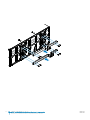 152
152
-
 153
153
-
 154
154
-
 155
155
-
 156
156
-
 157
157
-
 158
158
-
 159
159
-
 160
160
Artículos relacionados
-
Dell PowerEdge VRTX El manual del propietario
-
Dell PowerEdge XE2420 El manual del propietario
-
Dell PowerEdge R650 El manual del propietario
-
Dell PowerEdge R750 El manual del propietario
-
Dell Precision 7820 Tower El manual del propietario
-
Dell PowerEdge R6525 El manual del propietario
-
Dell DSS 9620 El manual del propietario
-
Dell PowerEdge R6515 El manual del propietario
-
Dell Brocade M8428-k El manual del propietario
-
Dell PowerEdge R7525 El manual del propietario